2024年にWindows/Mac用のベスト5 MP3コンバーターをWAV無料ダウンロード
mp3をWAVに変換したいが、10セントを費やしたくないですか?あなたは幸運です!このブログ投稿では、最高のmp3を探ります 2024年のWindowsおよびMacユーザー向けのWAVコンバーター無料ダウンロード。ユーザーフレンドリーなインターフェイスが必要かどうか、燃えるようなファースト コンバージョン速度、または追加機能、私たちはあなたをカバーしています。
パート1:Win&Macのための最高のmp3 wavコンバーター無料ダウンロード
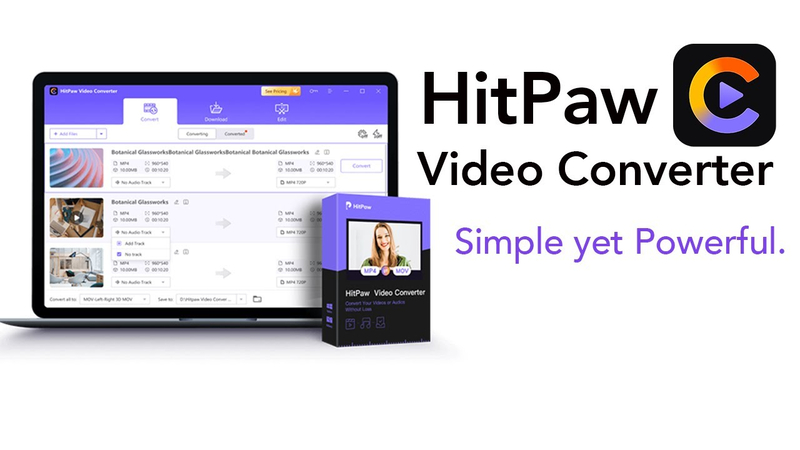
無料トライアルを備えた機能が豊富なソリューション、HitPaw Video Converter例外的な選択として mp3をWAVに変換するため。HitPaw Video Converterは、単純な形式の変換を超えており、包括的なツールキットを提供します すべてのマルチメディアのニーズについて
これがHitPaw Video Converterをお気に入りにするものです:
ユーザーフレンドリーインターフェイス:HitPaw Video Converterは、クリーンで直感的なインターフェイスを誇っています。 MP3ファイルをナビゲートしてWAVに変換します。
燃えるような速い変換速度:高度なテクノロジーを装備しているHitpawビデオコンバーターは、Swift MP3をWAV変換に保証し、貴重な節約 時間。
追加機能:フリートライアルが変換に焦点を当てている間、Hitpawビデオコンバーターは多くの追加機能を提供します。 基本的なビデオ編集ツール、バッチ変換機能、幅広いビデオおよびオーディオ形式のサポート (購入可能)。
mp3をHitPaw Video ConverterでWAVに変換する:
-
1.ダウンロードとインストール: Hitpaw Video Converter Webサイトにアクセスしてダウンロード あなたと互換性のあるソフトウェア Windows 10デバイス。インストールについては、画面上の指示に従ってください。
-
2.MP3ファイルの追加:HitPaw Video Converterを起動します。[ファイルの追加]ボタンをクリックし、WAVに変換するMP3ファイルを選択します。あなた また、mp3ファイルをプログラムウィンドウに直接ドラッグアンドドロップすることもできます。

-
3.[出力形式としてWAV]を選択します。 [出力形式]の横にあるドロップダウンメニューをクリックし、[オーディオ]タブに移動します。のリストから「WAV」を選択します 利用可能なオーディオ形式。

-
4.mp3をWAVに変換: Hitpaw Video Converterの無料トライアルを使用すると、限られた数のファイルを変換できます。[変換]ボタンをクリックします Hitpawビデオコンバーターは変換プロセスを開始し、画面に進行状況を表示します。

-
5.変換されたWAVファイル:変換が完了したら(フリートライアル制限内)、指定された新しいWAVファイルが表示されます。 プログラム設定内で指定された出力フォルダー。変換されたWAVファイルを編集、再生、または その他の目的。

詳細をご覧ください:
完全な変換容量と追加機能のロックを解除するには、有料にアップグレードする必要があることに注意してください Hitpawビデオコンバーターのバージョン
パート2:代替4コンバーターmp3を振る
Hitpawビデオコンバーターは無料トライアルを備えた機能が豊富なオプションを提供していますが、WAVにはいくつかの無料のmp3もあります WindowsとMacで利用可能なコンバーターダウンロード。これが4つの人気のあるオプションの簡単な概要です。
1.Hamster Audio Converter(Windowsのみ):
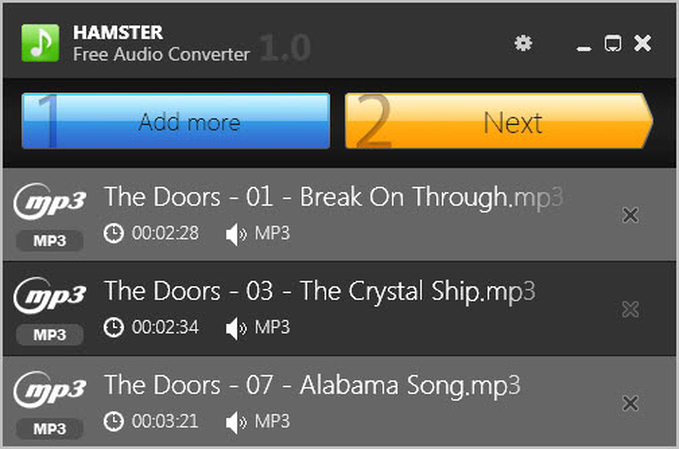
長所
- ドラッグアンドドロップ機能を備えたユーザーフレンドリーインターフェイス
- mp3やwavなど、さまざまなオーディオファイル形式をサポートしています。
- ビットレートやチャネル構成の調整などの基本的な変換オプションを提供します。
短所
- Windowsオペレーティングシステムに限定
- 無料版には、ファイルサイズまたはバッチ変換に制限がある場合があります。
- インストール中にバンドルされたソフトウェアの可能性なので、セットアップ中は注意してください。
2. Freemake Audio Converter (Windowsのみ):
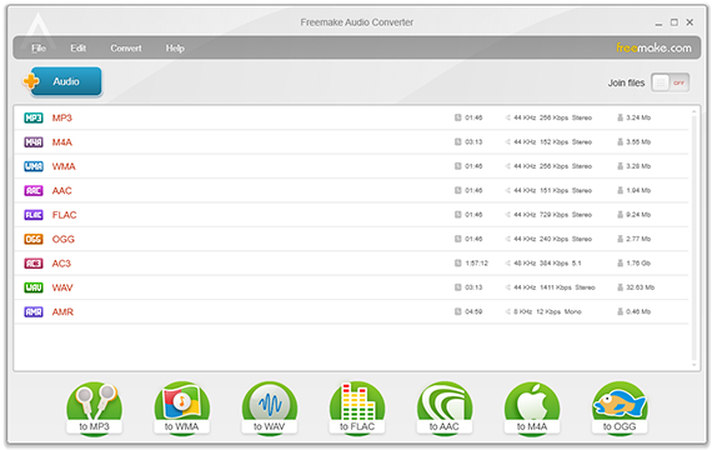
長所
- シンプルなmp3の変換のための簡単なインターフェイス
- 幅広いオーディオ形式をサポートしています。
- トリミングや正規化などの基本的な編集機能(有料版のみ)を提供します。
短所
- Windowsオペレーティングシステムに限定
- 無料版にはファイルサイズまたは機能に制限がある場合があります。
- インストール中にバンドルされたソフトウェアの可能性なので、セットアップ中は注意してください。
3. iTunes (Macのみ):
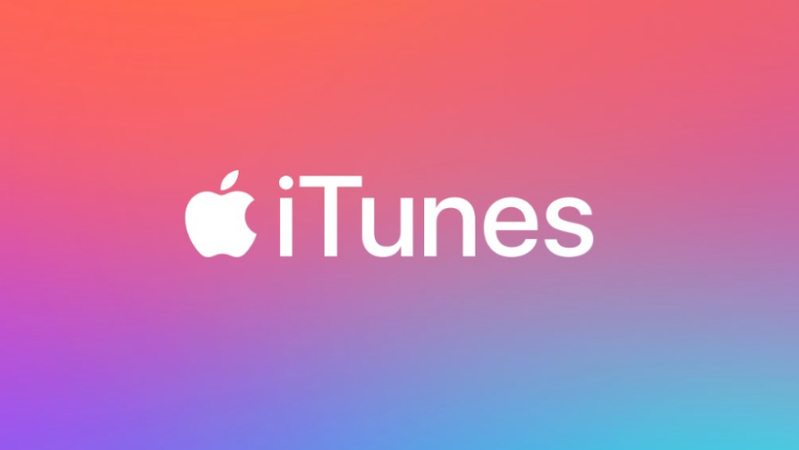
長所
- Macコンピューターで事前にインストールされ、追加のダウンロードが必要になります。
- 基本的なmp3からのシンプルなインターフェイスを振る変換。
- 他のApple製品やサービスとシームレスに統合します。
短所
- WAV変換に限定。その他の出力形式は有料ソフトウェアが必要になる場合があります。
- 変換プロセスは、専用のコンバーターと比較して直感的ではない場合があります。
- iTunesの機能は、最近のMacOSアップデートでApple Musicにシフトしました。
4. Fre:ac (Windowsのみ):
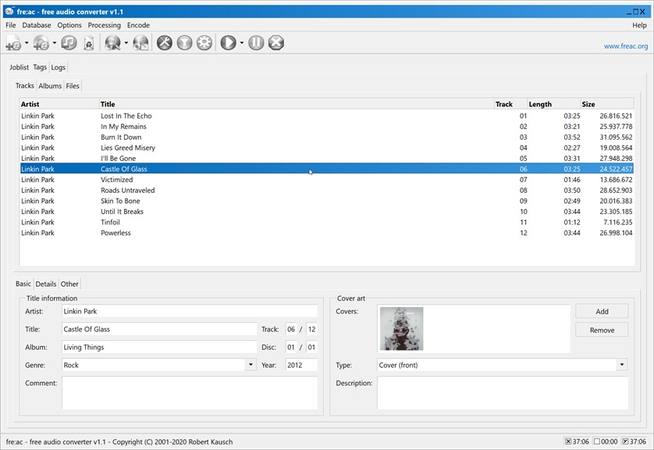
長所
- 制限なしのオープンソースと完全にフリーソフトウェア。
- mp3やwavなどの膨大な数のオーディオ形式をサポートしています。
- カスタマイズのための高度なエンコーディングオプションを提供します(新しいユーザーにとって圧倒的かもしれません)。
短所
- Windowsオペレーティングシステムに限定
- このリストの他のオプションと比較して、インターフェイスはユーザーフレンドリーではありません。
- 高度な機能のために急な学習曲線。
結論
幅広い無料のmp3からWAVコンバーターのダウンロードが利用可能で、適切なツールを選択すると、特定に依存します ニーズとオペレーティングシステム。
どのツールを選択しても、 hitpawを使用して ビデオコンバーター mp3をWAVに変換することは簡単なプロセスです。このガイドの助けを借りて、あなたは今できる mp3ファイルをWAV形式に簡単に変換し、編集、再生、または必要なその他の目的にそれらを利用します 非圧縮オーディオ。










 HitPaw Video Object Remover
HitPaw Video Object Remover HitPaw Edimakor
HitPaw Edimakor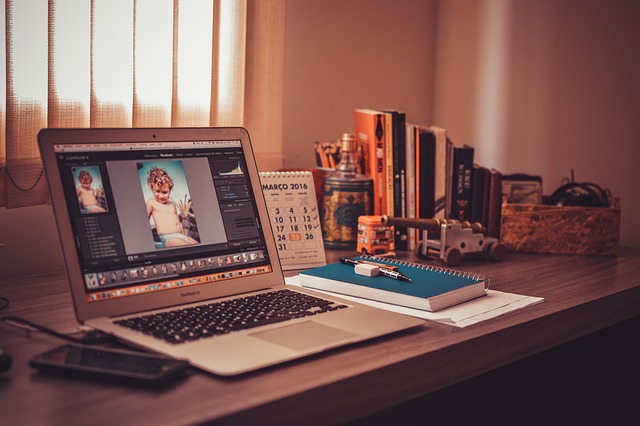



この記事をシェアする:
「評価」をお選びください:
松井祐介
編集長
フリーランスとして5年以上働いています。新しいことや最新の知識を見つけたときは、いつも感動します。人生は無限だと思いますが、私はその無限を知りません。
すべての記事を表示コメントを書く
製品また記事に関するコメントを書きましょう。